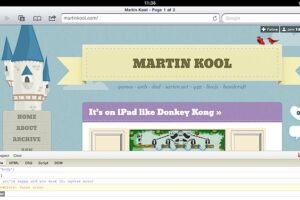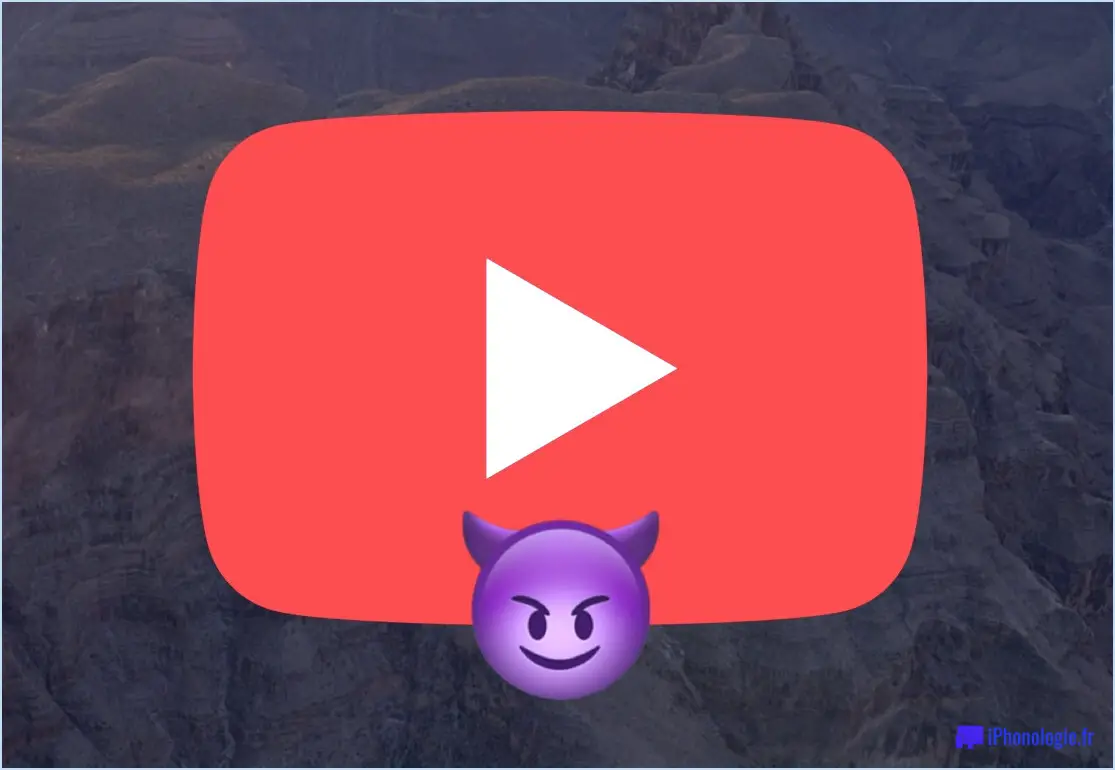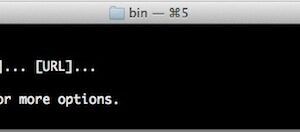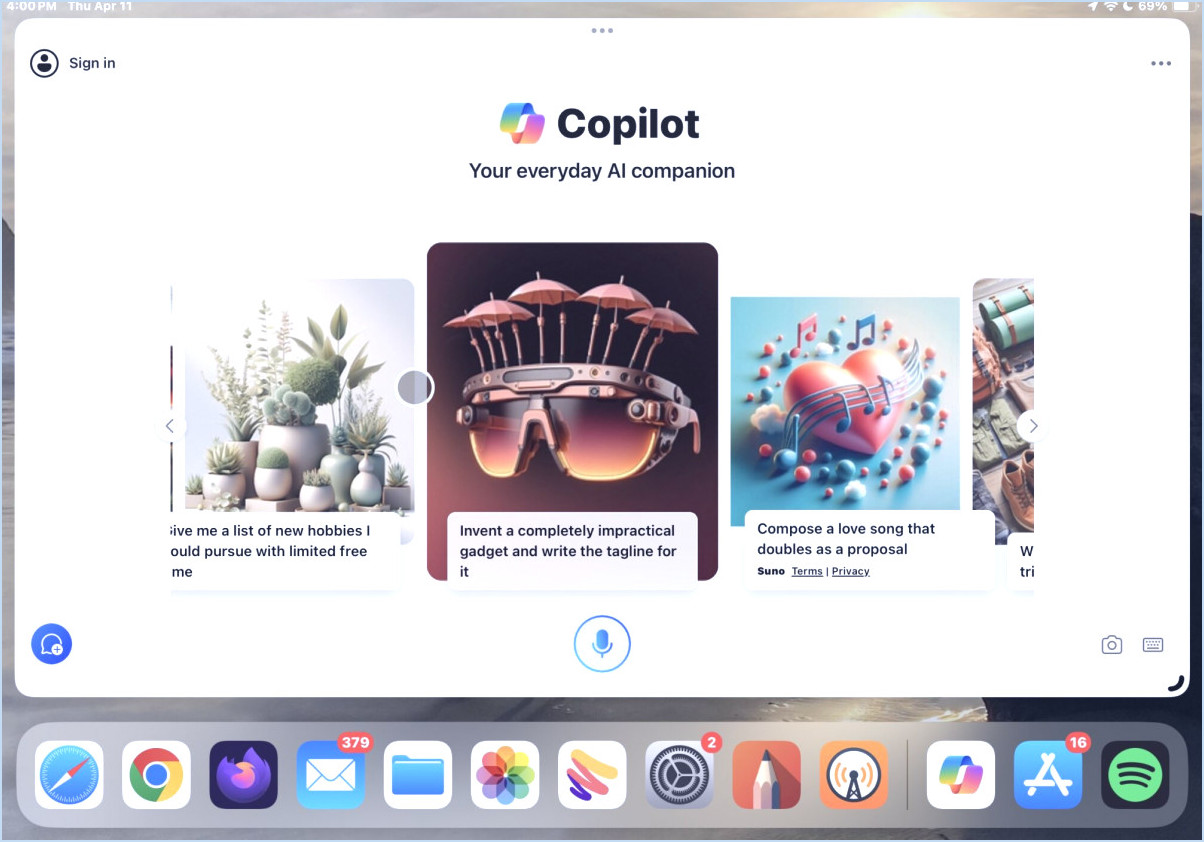Comment désinstaller les malwarebytes sur Mac
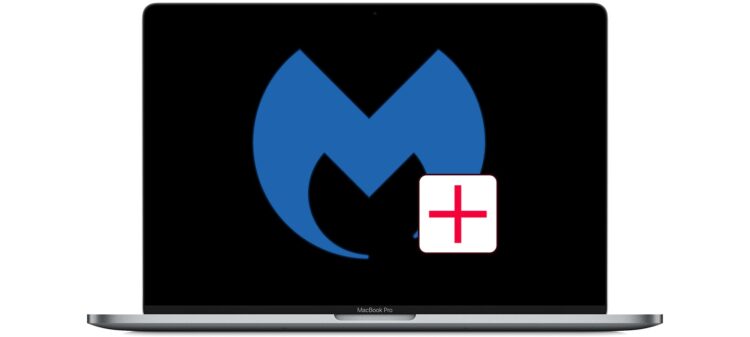
À un moment donné, vous avez peut-être installé le populaire outil Malwarebytes sur un Mac pour rechercher des logiciels malveillants, des logiciels espions, des logiciels de rançon, des logiciels indésirables et d'autres menaces de déchets sur un Mac, mais à un moment donné, vous pouvez décider de désinstaller Malwarebytes du Mac et de supprimer l'utilitaire d'un ordinateur.
Que vous utilisiez la version gratuite ou payante de Malwarebytes, vous constaterez que la désinstallation est assez facile. Nous allons aborder deux méthodes pour supprimer les Malwarebytes d'un Mac.
Comment désinstaller les malwarebytes de Mac OS de la manière la plus simple
La façon la plus simple de désinstaller les malwarebytes d'un Mac est d'utiliser le désinstallateur intégré aux applications :
- Ouvrez l'application Malwarebytes sur Mac, qui se trouve dans le dossier /Applications
- Descendez le menu "Aide" et choisissez "Désinstaller les malwarebytes"
- Choisissez "Oui" lorsqu'on vous demande si vous voulez supprimer complètement les malwarebytes du Mac
- S'authentifier avec le mot de passe admin pour désinstaller les Malwarebytes
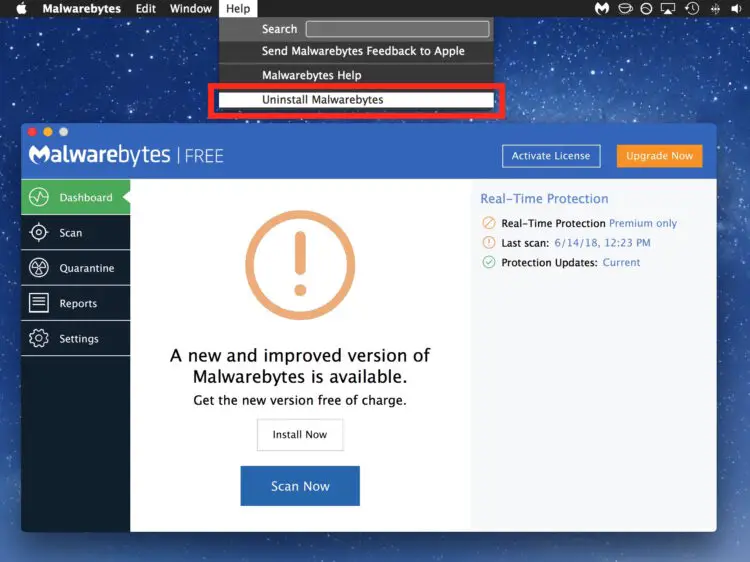
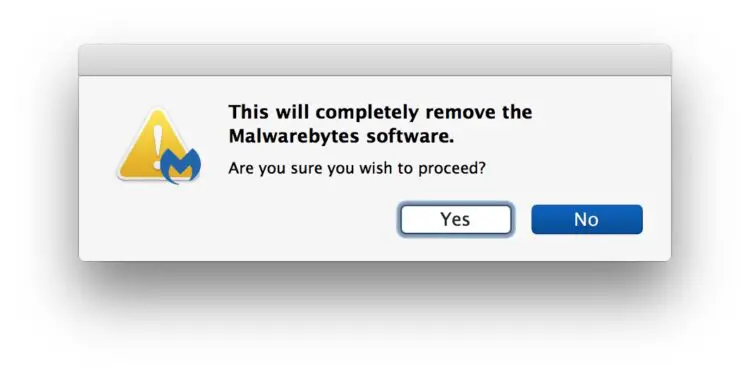
C'est la méthode préférée pour supprimer les malwarebytes d'un Mac. Elle est facile et relativement rapide, et devrait permettre de supprimer tous les composants de Malwarebytes de l'ordinateur sans avoir à faire quoi que ce soit d'autre.
Néanmoins, il existe d'autres options qui peuvent être nécessaires si l'application principale a déjà été supprimée, mais que d'autres composants de Malwarebytes restent sur le système.
Comment supprimer et désinstaller les malwares par script (si l'application est manquante, ne fonctionne pas, etc)
Si, pour une raison quelconque, la méthode simple de désinstallation de Malwarebytes décrite ci-dessus ne fonctionne pas, ou si vous avez déjà supprimé l'application principale de Malwarebytes et que vous n'avez donc plus la possibilité d'utiliser la fonction de désinstallation intégrée, une autre méthode est disponible en utilisant un script de suppression gratuit de Malwarebytes. Voici comment cela fonctionne :
- Téléchargez le script de désinstallation de Malwarebytes à partir de https://downloads.malwarebytes.com/file/mac_uninstall_script/
- Lancez l'outil "Désinstaller MWB" depuis le dossier Téléchargements
- Choisissez "Oui" lorsqu'on vous demande si vous souhaitez supprimer tous les composants de Malwarebytes du Mac
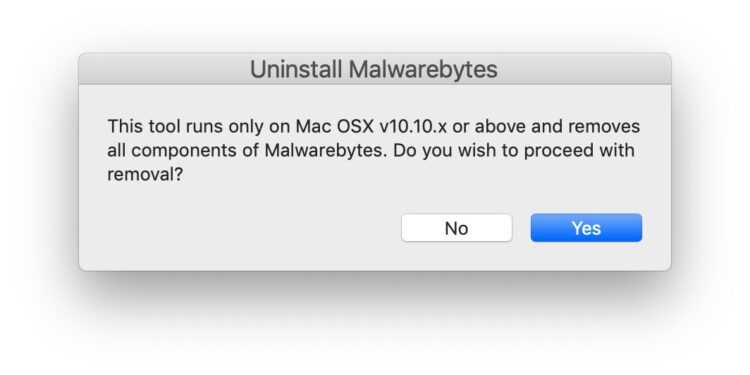
Une fois terminé, les malwarebytes auront été supprimés et tous les composants désinstallés du Mac.
Pour l'exemple particulier qui a donné lieu à cet article, j'ai utilisé le script de désinstallation pour supprimer les composants de l'application Malwarebytes d'un Mac particulier parce qu'un utilisateur avait déjà supprimé l'application Malwarebytes de l'ordinateur (en utilisant cette méthode pour supprimer les applications Mac), mais de nombreux composants de l'application sont restés, ce qui est souvent le cas lorsque le simple fait de faire glisser une application vers la Corbeille ne désinstalle pas tout ce qui est lié à l'application. Si vous souhaitez supprimer des malwarebytes d'un Mac, vous pouvez utiliser l'une ou l'autre de ces méthodes, mais si l'application est manquante avec l'outil de désinstallation intégré, l'utilisation du script de désinstallation supprimera quand même les composants restants de malwarebytes du Mac.
Ces méthodes de désinstallation devraient fonctionner sur tout Mac semi-moderne exécutant une version moderne de Mac OS ou Mac OS X, bien que le script de désinstallation ne soit valable que pour les versions 10.10 et ultérieures.
Techniquement parlant, vous pouvez également supprimer manuellement les Malwarebytes, mais ce processus est beaucoup plus lourd que la simple utilisation de l'outil de désinstallation proposé dans l'application elle-même, ou du script de désinstallation disponible en téléchargement sur Malwarebytes. Si vous souhaitez supprimer manuellement l'application Malwarebytes, vous devrez fouiller dans les différents dossiers utilisateur et système et rechercher dans les fichiers système une variété de listes, d'extensions et d'autres composants de l'application, entre autres. Cela n'est vraiment approprié que pour les utilisateurs très avancés, et il y a peu d'intérêt à le faire lorsqu'il existe des méthodes de désinstallation plus faciles.
Pour être clair, ce n'est pas une suggestion, il s'agit simplement d'un tutoriel qui montre comment désinstaller les malwarebytes de MacOS. Si vous utilisez Malwarebytes et le trouvez utile, il n'y a aucune raison d'arrêter de l'utiliser ou de le supprimer d'un Mac. Et n'oubliez pas que si vous le supprimez parce que vous avez fini de l'utiliser pour l'instant, vous pouvez toujours réinstaller Malwarebytes plus tard si vous le souhaitez.
Comme nous l'avons déjà mentionné, Malwarebytes est un utilitaire Mac populaire et même la version en téléchargement gratuit fonctionnera pour scanner et supprimer les logiciels malveillants et les logiciels indésirables d'un Mac, mais c'est à vous de décider si vous l'utilisez ou non, ou si vous voulez le supprimer. Elle est généralement bien considérée et ne porte pas le même poids (et ne fait pas les gros titres) que d'autres utilitaires de balayage et de nettoyage, donc si vous êtes intéressé par un outil de balayage et de suppression de logiciels malveillants sur le Mac, c'est un bon choix, même au niveau gratuit. Si vous comptez installer un outil de suppression des logiciels malveillants sur le Mac, il est préférable d'en choisir un seul et de ne pas les superposer pour éviter tout problème. Par exemple, vous pouvez d'abord supprimer MacKeeper d'un Mac (ce qui est plus difficile). Si ce sujet vous intéresse au sens large, vous apprécierez peut-être aussi de lire quelques conseils généraux pour protéger un Mac contre les chevaux de Troie et les logiciels malveillants.
Avez-vous des pensées ou des expériences particulières avec Malwarebytes for Mac ? Utilisez-vous l'application ? L'avez-vous supprimée ou désinstallée ? Faites-le nous savoir dans les commentaires ci-dessous !